Genau wie bei den meisten Webmastern verwende ich meistens die beliebte Windows Live Writer-Software, um Artikel für Into Windows zu erstellen. Manchmal, wenn ich eine Änderung brauche, verwende ich Microsoft Office Word 2013 zum Schreiben von Artikeln, und ich liebe die neu hinzugefügte Schreibanimation.

Ich verwende das Word-Programm zum Zusammenstellen von Artikeln, insbesondere während der Nacht, da ich den weißen Standardhintergrund der Seite leicht in eine Farbe ändern kann, die für meine Augen angenehm ist.
Wenn Sie auch Office Word 2010, Word 2013 oder Word 2016 verwenden, können Sie die Standardhintergrundfarbe der Seite in wenigen Schritten ändern. Folgen Sie einfach den Anweisungen unten, um die Seitenfarbe in Word 2010 und Word 2013 zu ändern.
Ändern Sie die Seitenhintergrundfarbe in Word 2013/2016
Schritt 1: Starten Sie das Word 2013-Programm.
Schritt 2: Navigieren Sie zuerst zur Registerkarte Design und klicken Sie dann auf das Feld Seitenfarbe in der oberen rechten Ecke des Fensters, um eine verfügbare Farbe auszuwählen, und legen Sie sie als Hintergrundfarbe für Ihre aktuelle Seite fest. Um eine benutzerdefinierte Farbe auszuwählen, klicken Sie auf die Option Weitere Farben.
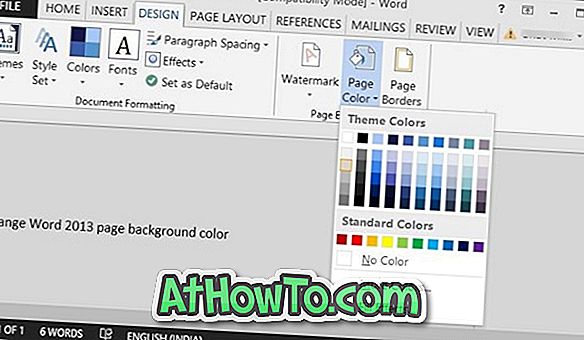
Tipp: Wenn Sie Tastaturkürzel verwenden möchten, um die Seitenhintergrundfarbe schnell zu ändern, drücken Sie zuerst die Tastenkombination Alt + E, um zur Registerkarte Design zu wechseln. Drücken Sie anschließend die Tasten P und C, um zur Seitenfarbe zu navigieren. Wenn Sie dort sind, wählen Sie mit den Pfeiltasten eine Farbe aus.
Ändern Sie die Seitenhintergrundfarbe in Word 2010
Schritt 1: Öffnen Sie Word 2010.
Schritt 2: Klicken Sie auf die Registerkarte Seitenlayout und dann auf Seitenfarbe, um eine Farbe für den aktuellen Seitenhintergrund auszuwählen.
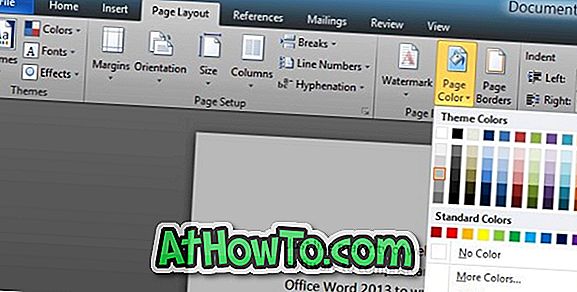
Wie Sie vielleicht bereits festgestellt haben, befindet sich die Option zum Ändern der Seitenfarbe 2010 auf der Registerkarte Seitenlayout, während sie sich unter Design in Word 2013 befindet.
Tipp: Sie können den Seitenhintergrund mithilfe von Tastenkombinationen schnell ändern. Wenn Sie Word 2010 verwenden, drücken Sie Alt + P, um zur Registerkarte Seitenlayout zu wechseln, und navigieren Sie dann mit den Tasten P und C zur Seitenfarbe.
Beachten Sie, dass Word die ausgewählte Seitenfarbe nur für Ihr aktuelles Dokument speichert. Das heißt, wenn Sie ein neues Dokument öffnen, öffnet Word das Dokument mit dem weißen Standardhintergrund. Word ermöglicht auch das Festlegen eines Bildes als Seitenhintergrund. Wir werden in einem anderen Artikel darüber sprechen.














